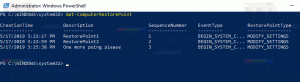Onemogočite zameglitev na zaslonu za prijavo v sistemu Windows 10 s pravilnikom skupine
Od Windows 10 "19H1" se na zaslonu za prijavo prikaže slika ozadja z uporabljenim učinkom zamegljenosti. Mnogi uporabniki niso zadovoljni s to spremembo. Začenši z različico Windows 10 18312, obstaja nova možnost pravilnika skupine, ki jo lahko uporabite, da se znebite funkcije učinka akrilne zamegljenosti na sliki ozadja zaslona za prijavo.
Takole izgleda zaslon za prijavo v zadnjih različicah Insider Preview sistema Windows 10:
Funkcija učinka akrilne zamegljenosti je omogočena že iz škatle, začenši v Windows 10 build 18237. Njegov dnevnik sprememb omenja naslednje.
Z današnjim letom dodajamo akril, vrsta čopiča iz sistema Fluent Design, na ozadje zaslona za prijavo. Prosojna tekstura te prehodne površine vam pomaga, da se osredotočite na nalogo prijave, tako da premaknete uporabne kontrolnike navzgor v vizualni hierarhiji, hkrati pa ohranite njihovo dostopnost.
Z operacijskim sistemom Windows 10 build 18298 je mogoče onemogočiti funkcijo učinka akrilne zamegljenosti za prijavni zaslon tako, da onemogočite vse učinke preglednosti za vaš uporabniški račun. Za referenco glej
Onemogoči zameglitev na zaslonu za prijavo v sistemu Windows 10
Končno, Windows 10 build 18312 prihaja z novo možnostjo pravilnika skupine, ki jo lahko uporabite za onemogočanje funkcije učinka akrilne zamegljenosti na sliki ozadja zaslona za prijavo. Za konfiguracijo možnosti lahko uporabite aplikacijo urejevalnik pravilnika lokalne skupine. Druga možnost je, da uporabite prilagoditev registra v izdajah Windows, ki ne vključuje orodja gpedit.msc.
Onemogočite učinek zamegljenosti na ozadju zaslona za prijavo v urejevalniku pravilnika lokalne skupine
Opomba: Aplikacija Local Group Policy Editor je na voljo samo v sistemu Windows 10 Pro, Enterprise ali Education izdaje.
Naredite naslednje.
- Pritisnite Zmaga + R tipke skupaj na tipkovnici in vnesite:
gpedit.msc
Pritisnite Enter.
- Odpre se urejevalnik pravilnika skupine. Pojdi do Konfiguracija računalnika\Upravniške predloge\Sistem\Prijava. Omogočite možnost politike Pokaži jasno prijavno ozadje.
- Ponovni zagon Windows 10.
Končali ste.
Lahko pa uporabite prilagoditev registra. Uporablja se lahko v vseh izdajah sistema Windows 10.
Onemogočite učinek zamegljenosti na zaslonu za prijavo s prilagoditvijo registra
- Odprto urejevalnik registra.
- Pojdite na naslednji registrski ključ:
HKEY_LOCAL_MACHINE\SOFTWARE\Policies\Microsoft\Windows\System
Nasvet: Glej kako z enim klikom skočiti na želeni registrski ključ.
Če takšnega ključa nimate, ga preprosto ustvarite.
- Tukaj ustvarite novo 32-bitno vrednost DWORD DisableAcrylicBackgroundOnLogon. Opomba: tudi če ste izvaja 64-bitni Windows, morate še vedno uporabiti 32-bitni DWORD kot vrsto vrednosti.
Nastavite na 1, da onemogočite učinek zamegljenosti za sliko ozadja zaslona za prijavo. - Če želite, da spremembe, ki jih izvede prilagoditev registra, začnejo veljati, morate ponovni zagon Windows 10.
Kasneje lahko izbrišete DisableAcrylicBackgroundOnLogon vrednost, da ponovno omogočite modri učinek. Ne pozabite znova zagnati OS.
Zdaj bi morali imeti jasno sliko kot ozadje zaslona za prijavo.
Če želite prihraniti čas, lahko prenesete naslednje datoteke registra, ki so pripravljene za uporabo.
Prenesite registrske datoteke
Popravek za razveljavitev je vključen.
To je to.